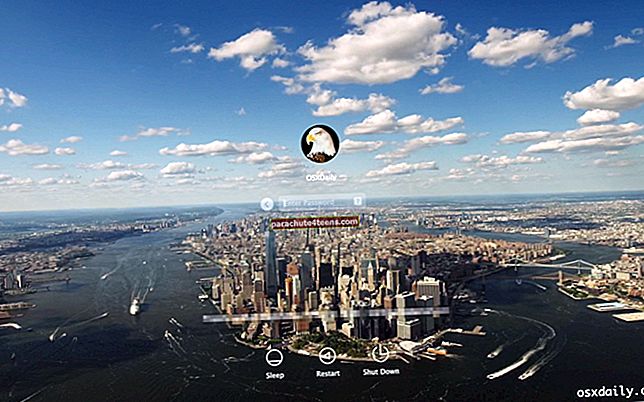Bạn có thể đã nghe nói về HEIC (phát âm là “Heek”). Nếu bạn chưa làm vậy, hãy để tôi nói với bạn rằng nó là viết tắt của một định dạng hình ảnh hiệu quả cao được thiết kế để giảm dung lượng tệp lên đến 50% mà không ảnh hưởng đến chất lượng.
Nó còn được gọi là HEIF và được coi là hiệu quả hơn nhiều so với JPG. Như trường hợp của hầu hết mọi người mới, nó vẫn chưa được hỗ trợ trên toàn cầu. Do đó, bạn có thể phải chuyển đổi HEIC sang JPG trên iPhone hoặc iPad bất cứ khi nào vấn đề không tương thích xảy ra.
Vì vậy, làm thế nào để bạn vượt qua rào cản? Chà, bạn có nhiều tùy chọn để lướt qua quá trình này. Nói đủ rồi, bơi qua để khám phá cách hoạt động của nó!
Cách chuyển đổi HEIC sang JPG trên iPhone và iPad
Tự động chuyển đổi hình ảnh HEIC thành JPG trên iPhone khi chuyển sang máy Mac hoặc PC
Cả iOS 11 và 12 đều tự động chuyển đổi HEIC sang JPG khi chuyển ảnh sang Mac hoặc PC. Vì vậy, nếu bạn từng phải đối mặt với rào cản không tương thích, hãy tận dụng tùy chọn tích hợp này.
Bước 1. Khởi chạy Ứng dụng cài đặt trên thiết bị iOS của bạn → Hình ảnh.

Bước 2. Tiếp theo, chọn Tự động trong Chuyển sang Mac hoặc PC.

Một điều đáng chú ý là thuật ngữ “Tự động” đề cập đến JPG (định dạng tương thích nhất) và “Giữ bản gốc” đề cập đến HEIC. Tùy thuộc vào nhu cầu của bạn, bạn có thể chuyển đổi giữa chúng.
Cách chuyển đổi hình ảnh HEIC thành JPG trên iPhone và iPad
Điều gì sẽ xảy ra nếu bạn không root được đề cập ở trên và muốn thực hiện ngay trên thiết bị iOS của mình? Hóa ra, có một mẹo nhỏ để thực hiện nó!
Bước 1. Khi bạn đã chụp được hình ảnh HEIF, hãy mở Ứng dụng ảnh trên thiết bị iOS của bạn và đi đến pic.
Bước 2. Bây giờ, hãy nhấn vào Biên tập và sau đó sử dụng bất kỳ công cụ nào như sự cắt xén, luân phiên hoặc là bộ lọc.

Bước 3. Tiếp theo, hãy nhấn vào Làm xong xác nhận.

Đó là nó!
Kiểm tra hình ảnh đã được chuyển đổi sang JPG. Giờ đây, bạn có thể sử dụng nó với phần mềm không hỗ trợ HEIC.
Cách ngăn iPhone chụp ảnh HEIC
Nếu bạn không còn muốn chụp ảnh ở định dạng HEIC hoặc muốn chuyển đổi giữa hiệu suất cao và tương thích nhất dựa trên nhu cầu của bạn, có một tùy chọn để chuyển đổi giữa hai định dạng này. Để làm như vậy, hãy xem hướng dẫn nhanh này.
Sự lựa chọn khác?
Bạn cũng có thể sử dụng các công cụ của bên thứ ba như iMazing, DearMob và AnyTrans để hoàn thành quá trình này. Tôi đã dùng thử các công cụ này và thấy chúng đạt hiệu quả cao. Tôi khuyên bạn nên dùng thử nếu bạn đang tìm kiếm một giải pháp chuyên nghiệp.
Bên cạnh đó, bạn sẽ nhận được hình ảnh HEIF được chuyển đổi chỉ bằng cách gửi chúng qua email. Tất nhiên, nó có thể không phải là một lựa chọn hoàn hảo vì chất lượng sẽ bị ảnh hưởng. Vì vậy, hãy ghi nhớ điều này trước khi lựa chọn phương pháp này.
Điều cần ghi nhớ…
Mặc dù bạn có nhiều cách để vượt qua rào cản, hãy chọn phương pháp dựa trên yêu cầu của bạn. Ý tôi là, nếu bạn không muốn chất lượng hình ảnh bị ảnh hưởng, hãy sử dụng các giải pháp tích hợp sẵn hoặc phần mềm của bên thứ ba được chú ý vì chúng đáng tin cậy hơn.
Bạn cũng có thể muốn tham khảo các bài đăng này:
- Ứng dụng chỉnh sửa video cho iPhone và iPad
- Ứng dụng GIF tốt nhất cho iPhone và iPad
- Cách sử dụng Memoji trên iPhone X Series